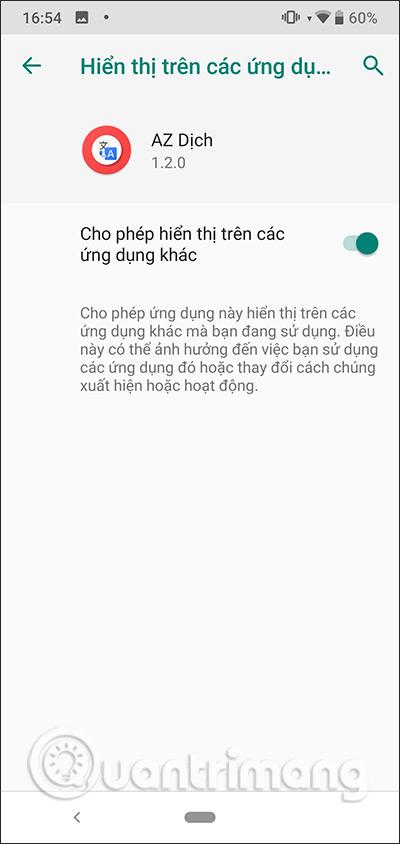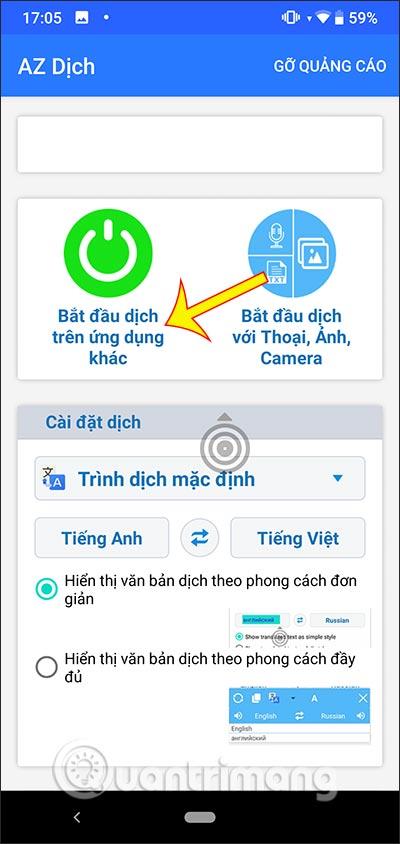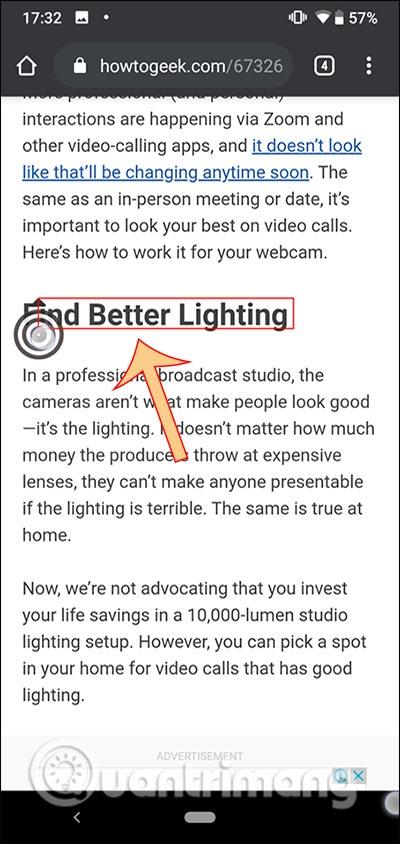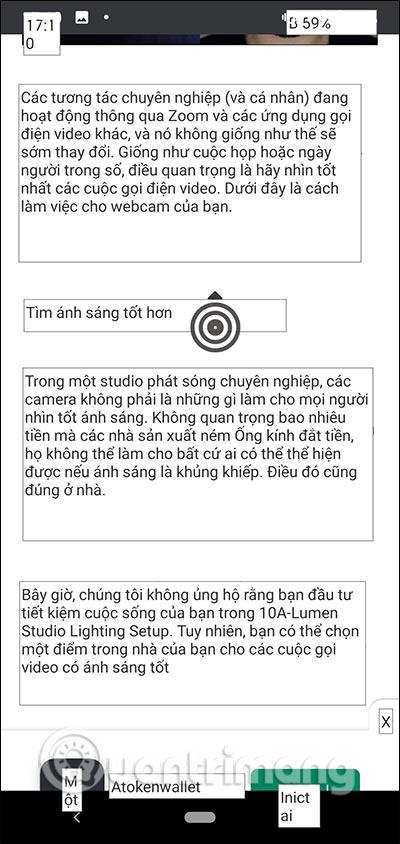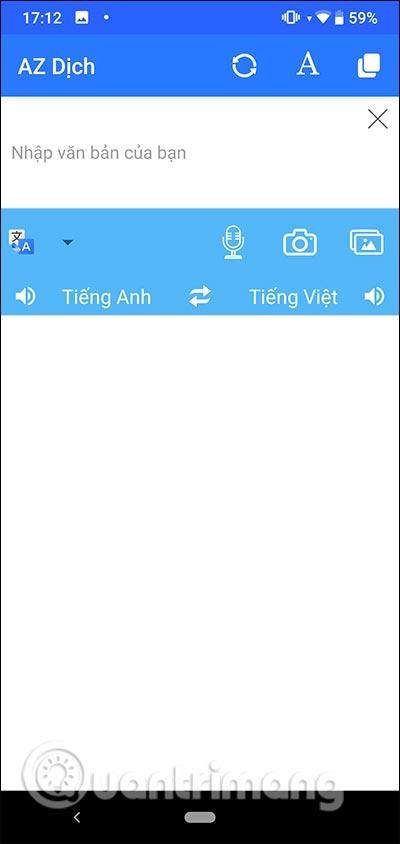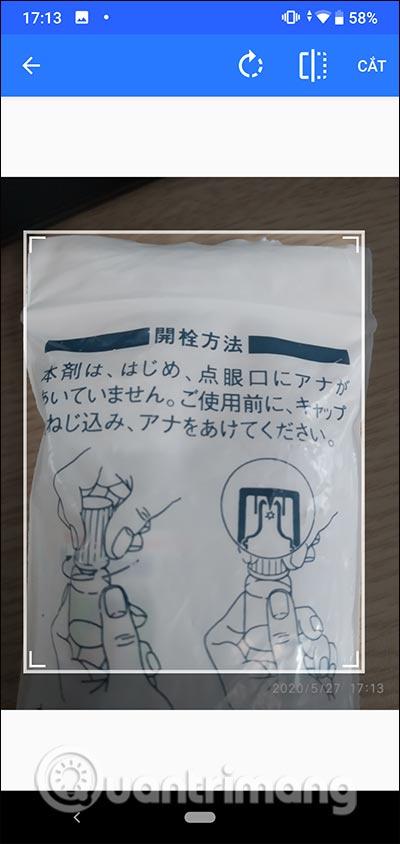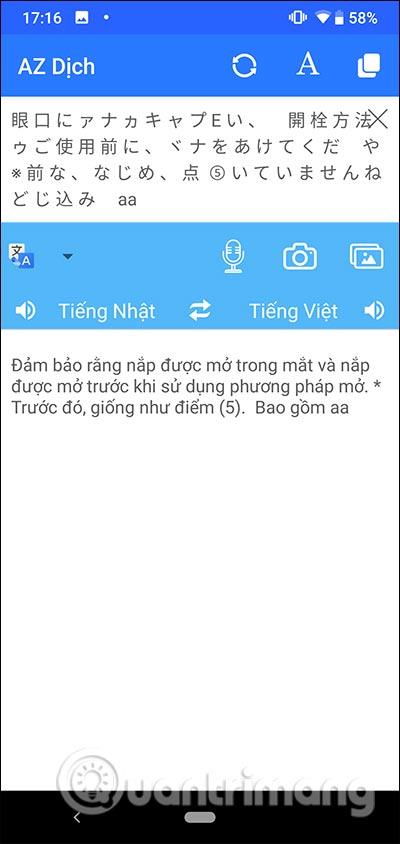AZ Translate-applikasjonen hjelper oss med å oversette på skjermen til en annen applikasjon, taleoversettelse eller bildeoversettelse. AZ Translate gir deg mange forskjellige oversettelseskilder som Google Translate og Yandex som du kan velge mellom når du bruker. Derfor har vi full tillit til oversettelsesresultatene. Spesielt støtter applikasjonen oversettelse på skjermen og annen applikasjonsoversettelse, spesielt når du spiller spill og trenger å forstå det forespurte innholdet tydelig. Så du kan ha oversettelsen umiddelbart på hvilken som helst skjerm. Artikkelen nedenfor vil veilede deg hvordan du bruker AZ Translate på telefonen.
Oversettelsesinstruksjoner på AZ Translate
Trinn 1:
Vi laster ned applikasjonen og installerer den i henhold til lenken nedenfor, og gir deretter tillatelser til applikasjonen, inkludert tillatelse til at AZ Translate kan vises på andre applikasjoner.
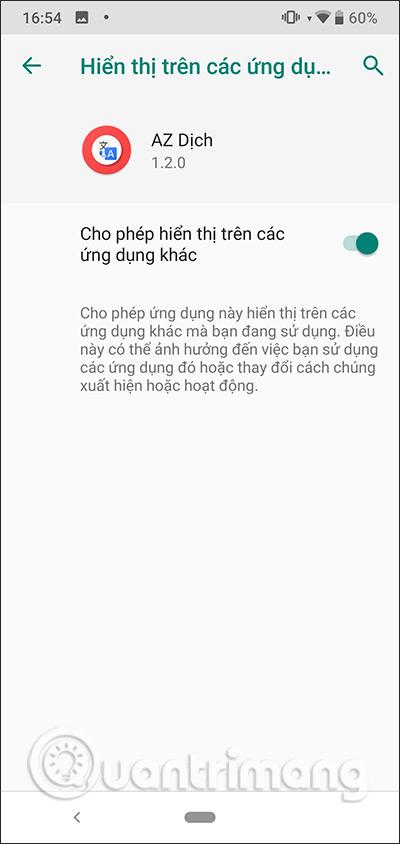
Steg 2:
I applikasjonsgrensesnittet klikker du på Start oversettelse på en annen applikasjon for å aktivere. På dette tidspunktet vises en grå sirkel slik at du kan fortsette med oversettelsen.
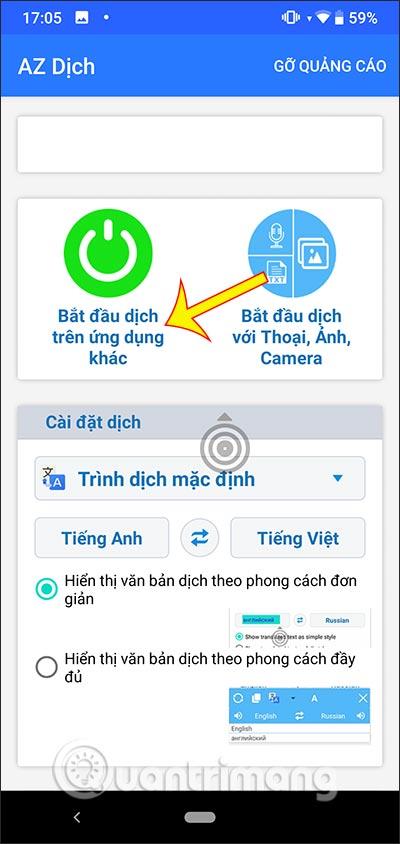
Trinn 3:
For å oversette ord eller uttrykk på et annet program, klikker vi på den grå sirkelen og drar deretter rundt uttrykket vi vil oversette . Når den er utgitt, vil resultatene av den oversettelsen vises.
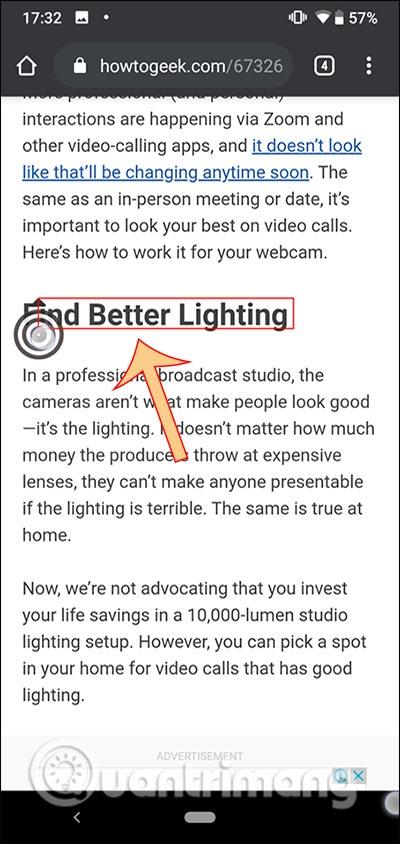

Hvis du vil oversette hele greia , klikker du to ganger på programmets sirkelikon og venter på at oversettelsesresultatene vises.
For å lukke oversettelsesmodusen til en annen applikasjon, gå tilbake til AZ Translate-applikasjonen og trykk på Start oversettelse-knappen på en annen applikasjon for å bli rød for å deaktivere.
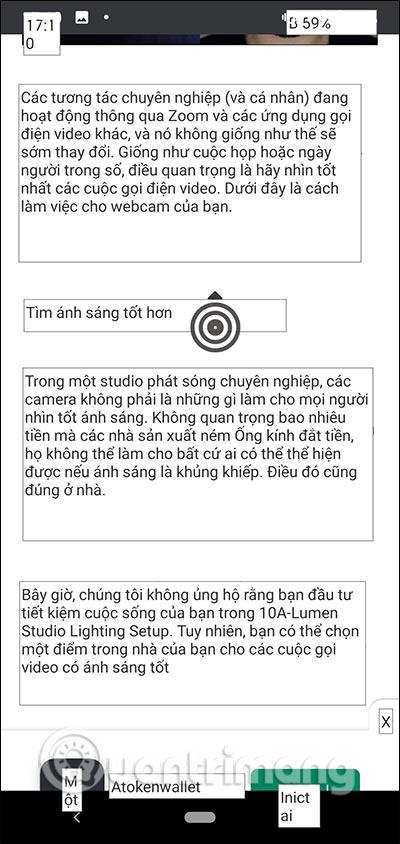
Trinn 4:
For å oversette direkte i appen , trykk på Start å oversette med tale, foto, kamera . Her velger du innholdskilden inkludert stemme, bilde eller kamera. Velg deretter målspråket og kildespråket nedenfor. Hvis et nytt språk velges, vil appen lastes ned.
Når vi har valgt kilden for å få de oversatte dokumentene, venter vi på at applikasjonen legger inn innholdet og oversetter deretter dataene. Dokumentene på applikasjonen har også uttale slik at du kan høre lesningen hvis du vil.
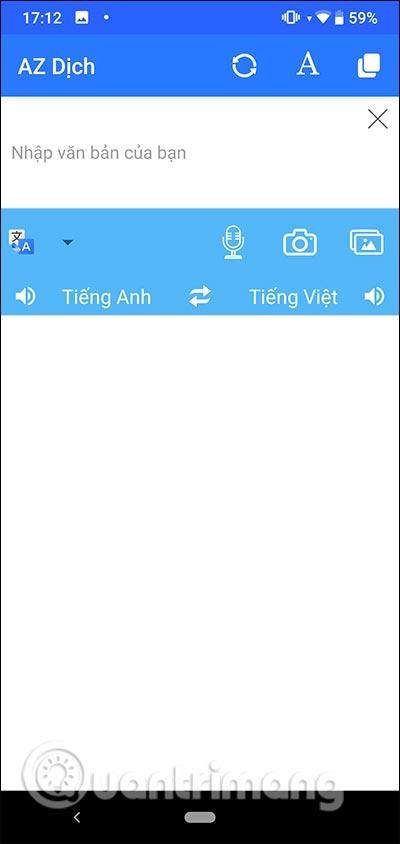
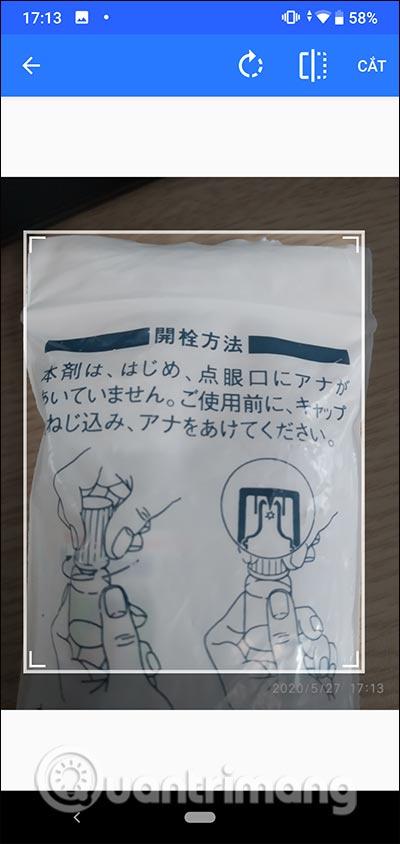
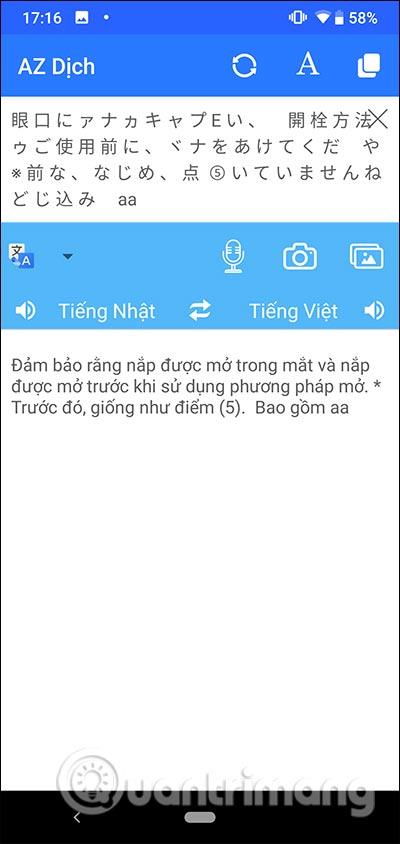
Se mer: